Πώς να εμφανίσετε το Internet Speed Meter στη γραμμή εργασιών στα Windows;
παράθυρα / / August 05, 2021
Η τελευταία έκδοση των Windows 10 διαθέτει μια δυνατότητα του εγγενούς εργαλείου παρακολούθησης εύρους ζώνης. Ο καθένας μπορεί να αντιμετωπίσει προβλήματα σύνδεσης στο Διαδίκτυο, όπως σύνδεση υψηλής ταχύτητας στο Διαδίκτυο ή σταθερό πρόβλημα σύνδεσης στο Διαδίκτυο στις καθημερινές τους δραστηριότητες. Μερικά σημαντικά ζητήματα, όπως το πού το Διαδίκτυο σταματά να λειτουργεί ξαφνικά ή μια δραστική πτώση της ταχύτητας του Διαδικτύου.
Προηγουμένως, υποθέσαμε ότι η πτώση των συνδέσεων στο Διαδίκτυο οφείλεται σε προβλήματα συσκευής ή δικτύου. Οι παλαιότερες εκδόσεις των Windows δεν είχαν κανένα χαρακτηριστικό όπως η επιλογή γραμμής εργασιών παρακολούθησης ταχύτητας. Για να ξεπεραστεί αυτό το ζήτημα, τα Windows 10 έχουν βρει μια λύση που είναι εργαλεία Internet Speed Meter.
Η γραμμή εργαλείων Speed Internet μας βοηθά να ανεβάζουμε ή να κατεβάζουμε ταχύτητα του δικτύου σας. Τώρα, η δυνατότητα μετρητή ταχύτητας διαδικτύου είναι διαθέσιμη με συσκευές κινητής τηλεφωνίας Android. Έτσι, χωρίς το Internet Speed Meter, είναι πολύ περίεργο να δουλεύεις σε υπολογιστή. Εάν θέλετε να προσθέσετε τη γραμμή εργαλείων ταχύτητας Διαδικτύου στον Προσωπικό σας Υπολογιστή, αυτό είναι το σωστό μέρος όπου θα πάρετε την ιδέα για το πώς να εμφανίσετε αυτήν τη γραμμή εργασιών στα Windows 10 Ας αρχίσουμε:
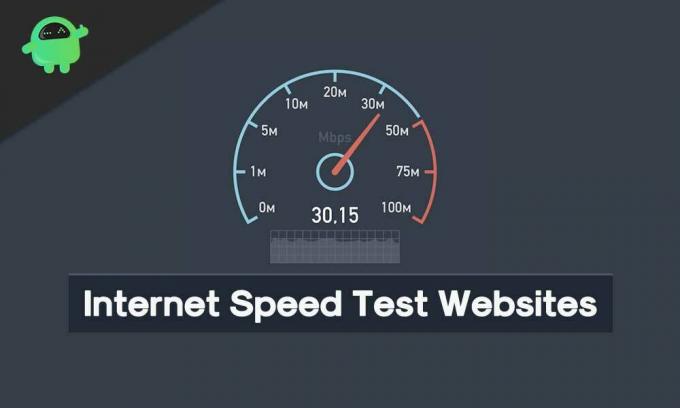
Πίνακας περιεχομένων
-
1 Βήματα για να ενεργοποιήσετε το Internet Speed Meter στη γραμμή εργασιών:
- 1.1 Εγκατάσταση γραμμής εργαλείων ταχύτητας Internet:
- 2 Βήματα για να ελέγξετε εάν το Net Speed Monitor σταματά να λειτουργεί:
-
3 Συμβουλές και κόλπα:
- 3.1 Αλλαγή μονάδας ταχύτητας
- 3.2 Προβολή χρήσης δεδομένων
- 3.3 Αλλαγή ενέργειας διπλού κλικ
- 3.4 Προσαρμογή γραμματοσειράς εργαλείου
- 3.5 Εξαγωγή βάσης δεδομένων
Βήματα για να ενεργοποιήσετε το Internet Speed Meter στη γραμμή εργασιών:
Φροντίστε να ακολουθήσετε τον αναλυτικό οδηγό για να ενεργοποιήσετε τον Μετρητή ταχύτητας Internet στη γραμμή εργασιών στα Windows.
Εγκατάσταση γραμμής εργαλείων ταχύτητας Internet:
Για να αποκτήσετε αυτό το εργαλείο, πρέπει να κατεβάσετε ένα λογισμικό γνωστό ως εργαλείο Net Speed Monitor. Η εφαρμογή έχει σχεδιαστεί για εκτέλεση σε εφαρμογές Windows, Android και Vista. Ωστόσο, αυτό δεν σημαίνει ότι παλαιότερες εκδόσεις των Windows υποστηρίζουν αυτό το εργαλείο Internet Speed. Βήματα ως εξής:
- Αρχικά, πρέπει να κατεβάσετε το λογισμικό του εργαλείου Net Speed Monitor, όπως φαίνεται στο παρακάτω σχήμα. Στη συνέχεια, κάντε κλικ στο κουμπί "Λήψη". Θα λάβετε επιλογές όπως λήψη για συστήματα x86 ή x64. Πρέπει να ορίσετε τις διαθέσιμες επιλογές μνήμης υπολογιστή. Πρώτον, η επιλογή x86 είναι διαθέσιμη για Windows 32-bit και μια άλλη επιλογή είναι διαθέσιμη για Windows 64-bit.

- Επιστρέψτε στο φάκελο στον οποίο έχετε αποθηκεύσει αυτό το αρχείο εκτέλεσης. Αυτό το αρχείο εγκατάστασης δεν θα υποστηρίζει τις εκδόσεις των Windows κάτω από τα Windows 8. η εγκατάσταση θα ξεκινήσει κανονικά. Πάνω από αυτήν την έκδοση, θα εμφανιστεί ένα σφάλμα καθώς "αυτό το λειτουργικό σύστημα δεν υποστηρίζεται όπως φαίνεται στην παρακάτω εικόνα.
- Κάντε δεξί κλικ στο αρχείο εγκατάστασης -> μεταβείτε στις ιδιότητες
- Στις ιδιότητες, επιλέξτε την καρτέλα Συμβατότητα. Στη συνέχεια, πρέπει να επιλέξετε το πλαίσιο συμβατότητας δίπλα στο στοιχείο "Εκτέλεση αυτού του προγράμματος στο Compatibility for." Μετά το το αναπτυσσόμενο κουμπί θα πρέπει να εμφανίζει την "Προηγούμενη έκδοση των Windows". Κάντε κλικ στο "ok" για να αποθηκεύσετε τις αλλαγές που κάνατε πριν.
- Κάντε διπλό κλικ στο "Ρύθμιση αρχείου" για να ξεκινήσει η διαδικασία εγκατάστασης. Ακολουθήστε τις υπόλοιπες οδηγίες στην οθόνη κατά τη διαδικασία εγκατάστασης.
- Μόλις ολοκληρωθεί η διαδικασία εγκατάστασης, δεν θα δείτε την ταχύτητα του διαδικτύου απευθείας στη γραμμή εργασιών. Για αυτό, πρέπει πρώτα να ενεργοποιήσετε το πρόγραμμα.
- Για αυτό, κάντε δεξί κλικ οπουδήποτε στο παράθυρο διαλόγου της γραμμής εργασιών και επιλέξτε την επιλογή Net Speed Monitor. Κάτω από αυτό κάντε κλικ στο "Γραμμές εργαλείων". Μπορείτε να ενεργοποιήσετε αμέσως τα προγράμματα. Στο παρακάτω παράθυρο διαλόγου, θα δείτε τη μεταφόρτωση και τη λήψη (U και D) στη γραμμή εργασιών.
Αυτά είναι τα βήματα που χρειάζονται για την επιτυχή εγκατάσταση του λογισμικού Net Speed Monitor.
Βήματα για να ελέγξετε εάν το Net Speed Monitor σταματά να λειτουργεί:
Ας υποθέσουμε, εάν το Net Speed Monitor κολλήσει στη μέση της εργασίας σας, ακολουθήστε τα παρακάτω βήματα για να το κάνετε λειτουργικό.
Βήμα 1: Κάντε δεξί κλικ στο κουμπί "Net Speed Monitor" και επιλέξτε "Διαμόρφωση".
Βήμα 2: Μετά από αυτό, θα δείτε το παράθυρο Net speed Monitor -> Select General-> Change the Network Interface σε διαφορετικό -> Κάντε κλικ στο "OK".
Εάν εξακολουθεί να μην λειτουργεί σωστά, συνεχίστε να επαναλαμβάνετε την ίδια διαδικασία και αλλάξτε τις διαφορετικές διεπαφές δικτύου. Ας ελπίσουμε ότι αυτή τη φορά το Net speed Monitor λειτουργεί κανονικά.
Συμβουλές και κόλπα:
Ακολουθούν οι συμβουλές για την καλύτερη χρήση αυτού του εργαλείου.
Αλλαγή μονάδας ταχύτητας
Μετά τη διαδικασία εγκατάστασης, Από προεπιλογή, το εργαλείο εμφανίζει την ταχύτητα σε Kilo-bit / δευτερόλεπτα. Ενδέχεται να μην λειτουργεί κάποια στιγμή: αλλάξτε τη μονάδα ταχύτητας σε KiloBytes / Seconds ή Megabits / Seconds. Βήματα που πρέπει να ακολουθήσετε, κάντε δεξί κλικ στο Net Speed Monitor-> Select Configuration -> Επιλέξτε την επιθυμητή μονάδα ταχύτητας.
Προβολή χρήσης δεδομένων
Το εργαλείο Net Speed Monitor δείχνει επίσης την επιλογή "Παρακολούθηση της χρήσης των δεδομένων σας". Για να το κάνετε αυτό, κάντε δεξί κλικ στο μετρητή Net Speed Monitor-> Επιλογή κυκλοφορίας δεδομένων.
Αλλαγή ενέργειας διπλού κλικ
Βήματα = Κάντε διπλό κλικ στο εργαλείο Net Speed Monitor-> Επιλέξτε "Άνοιγμα διαλόγου κυκλοφορίας δεδομένων" -> Κάντε κλικ στο "OK" για να αποθηκεύσετε τις αλλαγές.
Προσαρμογή γραμματοσειράς εργαλείου
Εάν θέλετε να αλλάξετε το μέγεθος και το στυλ της γραμματοσειράς, μεταβείτε στο Configuration-> Layout-> Change the font
Εξαγωγή βάσης δεδομένων
Μπορείτε επίσης να χρησιμοποιήσετε το Net Speed Monitor για να εξαγάγετε τη χρήση δεδομένων. Για να το κάνετε αυτό, Configuration-> database-> Export Wizards. Με τη βοήθεια αυτού του εργαλείου Net Speed Monitor, μπορείτε να επιταχύνετε τη σύνδεση στο Διαδίκτυο. Μπορείτε επίσης να περιορίσετε τη χρήση δεδομένων.
Γεια αυτό είναι η Κάβια, είμαι τεχνικός και συγγραφέας περιεχομένου. Έχω 2+ χρόνια εμπειρίας ως συγγραφέας. Προσπαθώντας να γνωρίζω όλες τις προηγμένες τεχνολογίες και να βελτιώσω τις ικανότητές μου μέσω της γραφής.


![Πώς να εγκαταστήσετε το Stock ROM στο Infinix Hot 7 [Firmware Flash File]](/f/f1a8e859b8cb3b443316d3b2286759f3.jpg?width=288&height=384)
![Λήψη Εγκατάσταση Huawei P9 Lite B391 Nougat Firmware VNS-L21 [Ευρώπη]](/f/05011e8648012c1031313ae4692e58a9.jpeg?width=288&height=384)